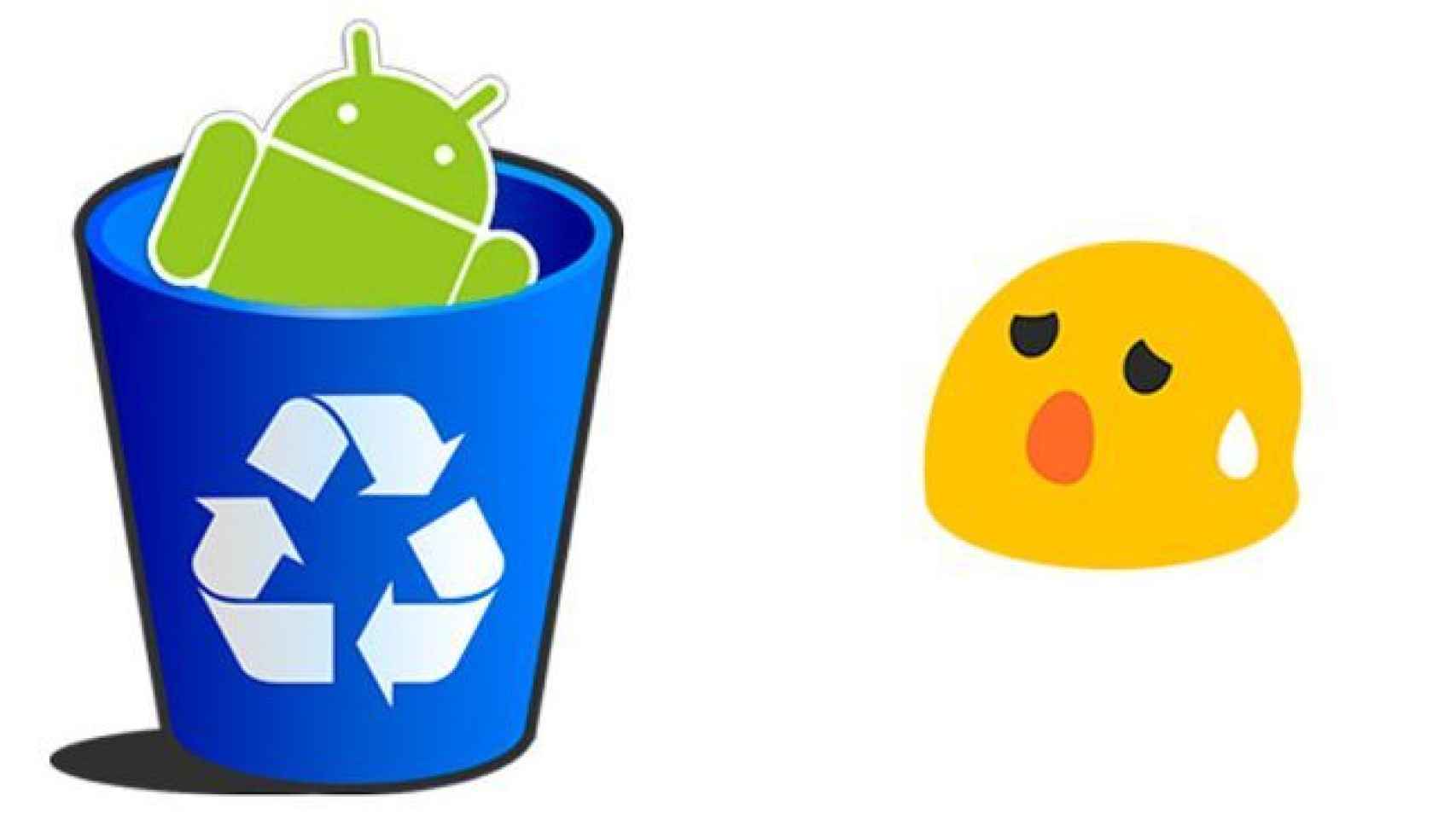Instalar aplicaciones en un móvil con Android es tan sencillo como abrir la Google Play Store y descargar lo que se nos antoje. Más o menos, claro, que siempre hay aplicaciones de pago que necesitarán justo eso, un pago. ¿Y para desinstalarlas? Igual de sencillo que para bajarlas al teléfono, ¿no?
Android es un sistema tan versátil que no hay una única forma de desinstalar las aplicaciones, hay varias. Quizá no las hayas contado, pero son unas cuantas; y aumentan dependiendo de la marca del dispositivo: hay fabricantes que integran su propio mecanismo de desintalación. Así que hay daremos un repaso por todas las maneras de extraer las apps de tu Android.
Hablaré de las aplicaciones «normales», aquellas que instalamos desde la Google Play o en formato Apk. Pero no solo de las apps de usuario, también dejaré un espacio para desinstalar las aplicaciones de sistema, esas que, como mucho, se dejan solo deshabilitar. ¿Me acompañas en el repaso?
La manera universal: desde los ajustes de Android
La forma que siempre está presente, sea cual sea el modelo de móvil, es la de quitar las aplicaciones usando el menú justo de eso, de aplicaciones. Puedes quitar todas las apps de usuario y, por lo general, inhabilitar las aplicaciones de sistema. El proceso es el siguiente:
- Entra en los ajustes de tu Android y busca la opción «Aplicaciones».
- Busca entre todas las aplicaciones instaladas aquella que desees quitar.
- Entra en sus opciones pulsando sobre la aplicación y aprieta en «Desinstalar».
- En el caso de que la aplicación sea de sistema es probable que te aparezca un «Deshabilitar» o «Inhabilitar»: pulsando ahí la aplicación no se elimina, pero sí deja de funcionar. Algo práctico si quieres ahorrar batería, por ejemplo.
Esta es una forma algo engorrosa que, sin embargo, te permite eliminar todas las aplicaciones de usuario. Con las de sistema ya es otra cosa porque están protegidas precisamente para no ser borradas, pero quizá las puedas desactivar para que ya no funcionen.
Arrastra la aplicación hasta la parte superior de la pantalla
Este método también suele ser universal, aunque puede ocurrir que no esté incluido en tu móvil. O que funcione de manera algo diferente, cada marca ejecuta las opciones básicas a su manera.
Por lo general puedes arrastrar cualquier aplicación desde el cajón de apps hasta la parte superior de la pantalla: debería habilitarse un menú con el «Eliminar aplicación«, también «Añadir acceso directo». Hay veces que funciona solo con las apps del cajón de aplicaciones y otras que también vale con arrastrar el acceso directo del escritorio. Los nombres de la opción pueden variar.
Usando el menú contextual de los iconos
Los accesos directos en los iconos que estrenó Android 7 Nougat no solo permiten entrar en opciones concretas de las aplicaciones, también nos habilita su desinstalación. En ocasiones directamente, otras nos mandan a la información de la app para allí desinstalarla. Solo tienes que mantener pulsado sobre una aplicación y verás que aparece un menú (en Android 7 Nougat o superior, también depende del fabricante y modelo de móvil). Pulsa sobre la «X» si te aparece o, si no, en la «i» para acudir a los ajustes de la app. Allí podrás desinstalarla.
Desde la interfaz del launcher
Hay launchers Android, también interfaces de sistema, que te permiten eliminar las aplicaciones con una opción en los ajustes. Como norma general basta con abrir el cajón de apps, pulsar en las opciones de menú y después en un mensaje parecido al de «Borrar«. Encima de cada app aparecerá una cruz para permitirte su desinstalación con un click.
Desde la Google Play Store
La tienda de aplicaciones Android te permite instalar nuevo software y también desinstalar el que ya tengas instalado. Es un proceso sencillo al que se puede acceder de la siguiente manera:
- Entra en la Google Play, despliega el menú lateral y ve hasta «Mis aplicaciones y juegos«.
- Ve a la pestaña «Instaladas».
- Busca las aplicaciones que desees eliminar de tu Android y entra en sus opciones.
- Aparecerá el mensaje de «Desinstalar» justo al lado del «Abrir». Pulsa el primero y listo.
Usando una aplicación
Hemos llegado a la «paradoja»: desinstalar aplicaciones utilizando otra aplicación. Es algo que yo recomiendo si eres de los que, igual que me pasa a mí, instala multitud de apps y juegos para después quitarlos en bloque. ¿Ir de una en una? Nada de eso: usa una app y puedes desinstalarlas todas casi de golpe.
La aplicación que yo recomiendo es App Manager. Basta con ir a la Google Play Store, instalarla, abrirla y marcar todas las aplicaciones que quieras quitar. Pulsa en el icono inferior de la papelera de reciclaje y App Manager se encargará de quitar toda la instalación. Tienes que aceptar cada eliminación por imposiciones del sistema; aunque se puede realizar en bloque si tienes ROOT en tu Android.
Cómo quitar aplicaciones de sistema
Para eliminar por completo de tu Android una aplicación de sistema necesitas ser usuario ROOT. Pero hay una forma de quitar las aplicaciones protegidas sin necesidad de permisos de administración. Así puedes sacarlas de tu móvil para que ni consuman ni se mantengan en segundo plano. Y no se borrarán definitivamente ya que basta con formatear tu Android para recuperarlas.
El proceso para desinstalar aplicaciones de sistema sin ser ROOT está explicado en el siguiente titular. Es el complemento perfecto para quitar de una vez todas las apps que no quieres en tu móvil o tablet.